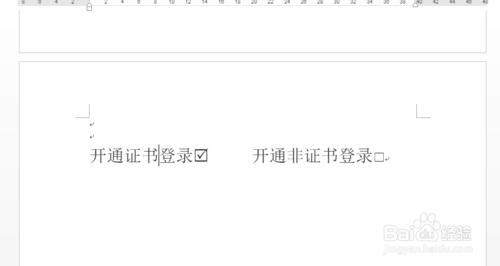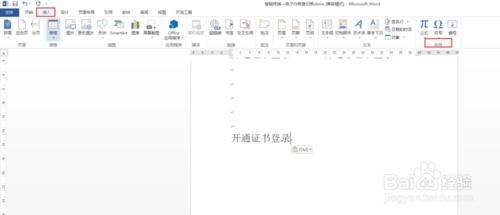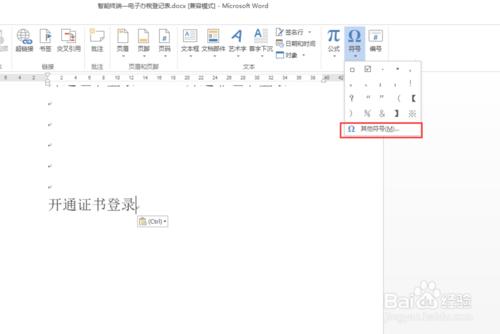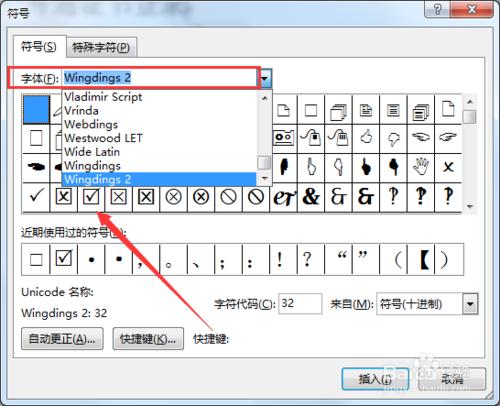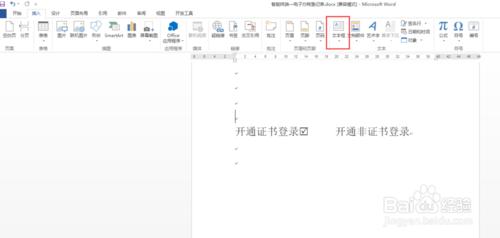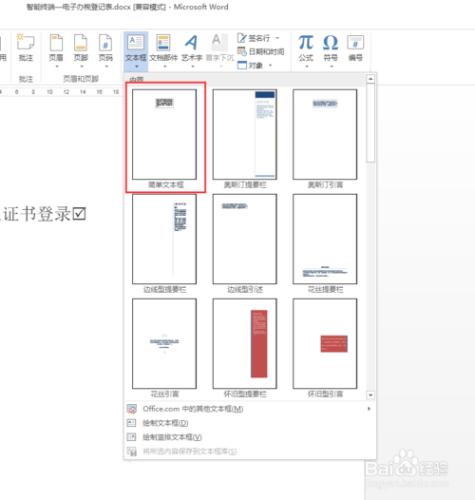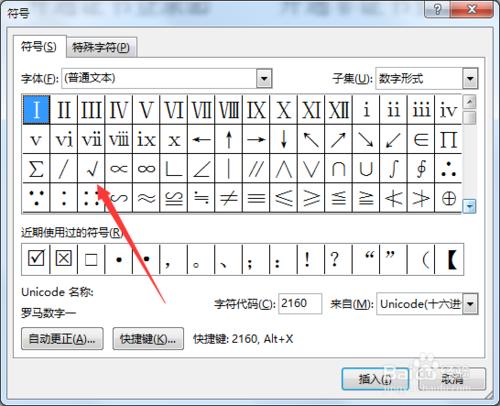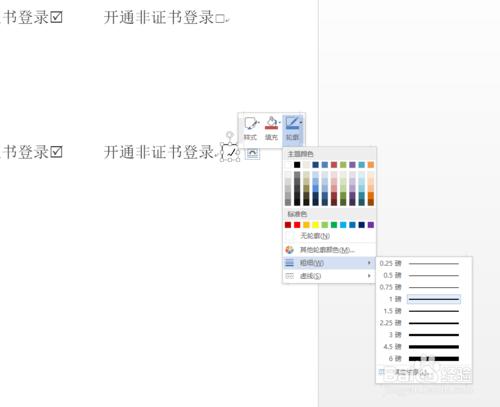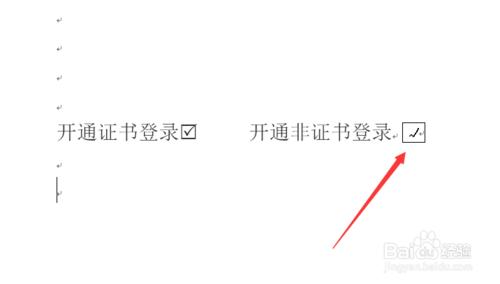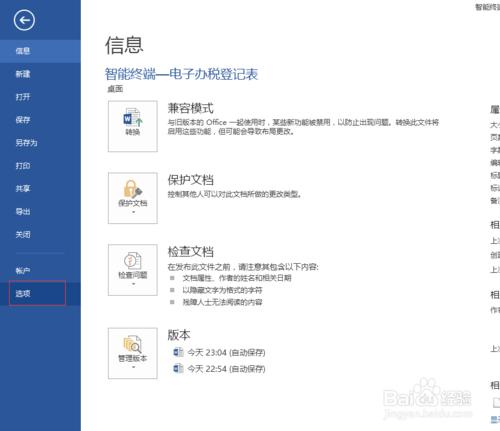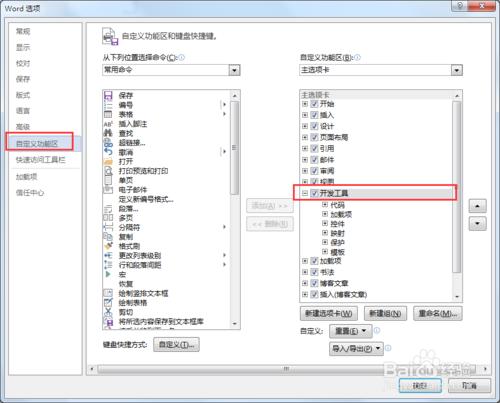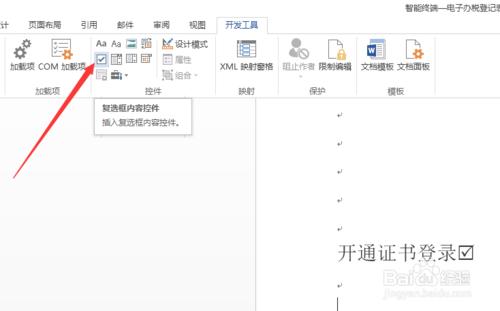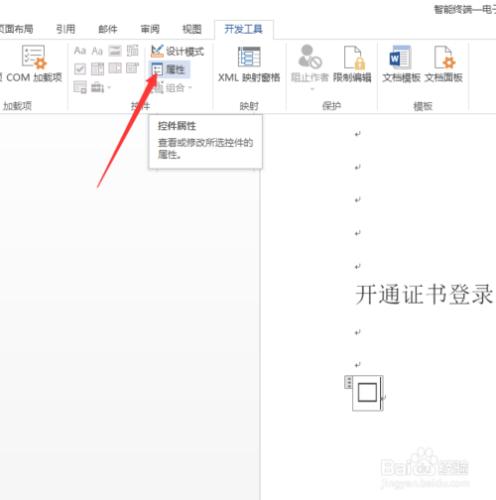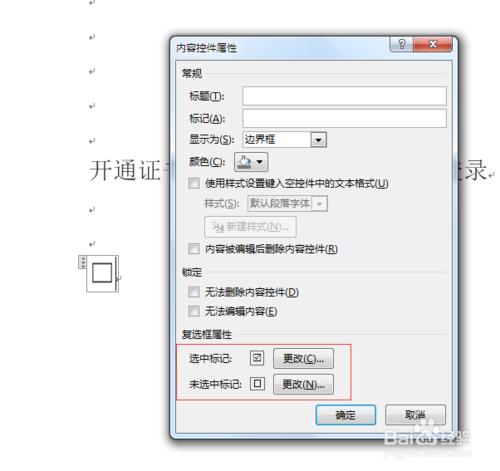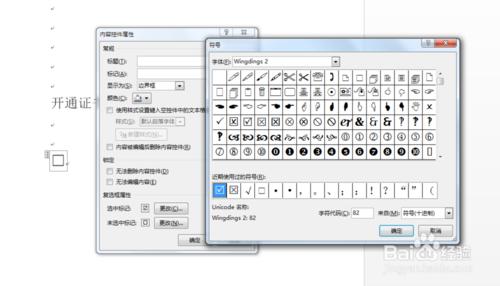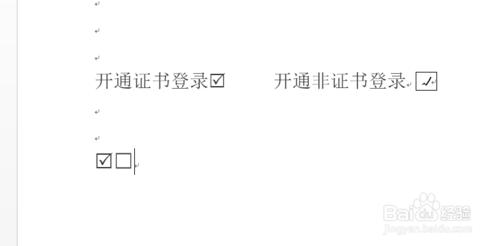對於一些特殊的業務排版,就會用到這個選擇框或者複選框,如業務辦理申請表等,可以能讓你很清楚的知道需要辦理那個專案,那麼在word文件我們怎樣輸入這個帶勾的複選框呢
工具/原料
word軟體
方法/步驟
這裡以word 2013版本作為演示,開啟word軟體,選擇插入--符號
在符號的下拉其框中,選擇其他符號,進入符號對話方塊
在字型的下拉列表框中,我們選擇“Wingdings 2”,在這裡符號中,就可以找到帶勾的複選框了
選擇並插入就可以了,這個符號是和文字一致的,同樣可以設定它的大小,但是字型這些就沒有辦法設定了
方法/步驟2
另一方法是通過組合的形式來實現輸入這個符號,同樣開啟word軟體,插入--文字框
選擇插入簡單文字框,清空文框裡面的內容,並調整其位置大小與文字大小一致
將游標定位到文字框內,選擇符號,其它符號,在字型為普通文字中,找到打勾的符號,並將其插入
分別調整文字框邊框大小和打勾的符號的大小,將打勾符號進行加粗,這樣出來的,就得到我們所需要的符號了
方法/步驟3
第三方法,我們可以用複選框內容的控制元件來實現,開啟word文件,檔案--選項
在自定義功能區中,勾選開發工具
在開發工具中,找到複選框控制元件,新增這個控制元件
選中這個複選框控制元件後,然後選擇屬性
同樣和方法一一樣,將其設為選中為打勾的複選框,未選中為空白,這要只要我們點一下就顯示勾選,再點一下就為不勾選,編緝起才是最方便的有效的